photoshop圖標制作教程:綠房子
時間:2024-02-05 06:00作者:下載吧人氣:29
作者Sener 出處:PS聯盟
最終效果

1、新建一個600 * 600 像素文件,背景填充白色,也可以適當加點漸變色。新建一個圖層用鋼筆工具勾出屋頂的路徑如圖1,轉為選區后填充顏色:#2C6B03,效果如圖2,填充顏色后不要取消選區。
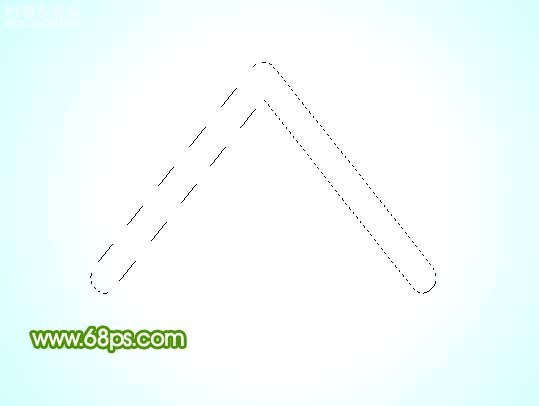
圖1
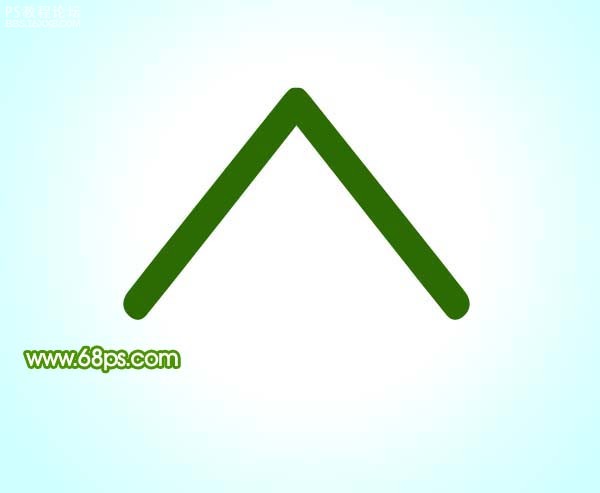
圖2
, 2、保持選區,選擇菜單:選擇 修改 收縮,數值為2,確定后新建一個圖層填充顏色:#4AAC09,如圖4。填充顏色后保持選區。

圖3
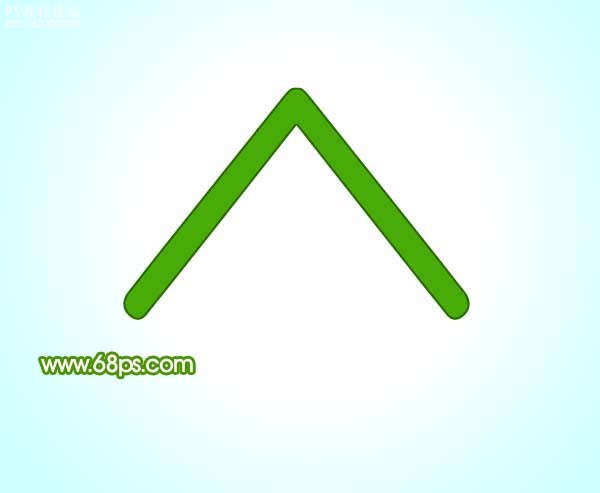
圖4
3、按Ctrl + Alt + D 羽化5個像素,選擇矩形選框工具,按鍵盤上的向下的方向鍵,適當移下一點如圖5,然后按Delete刪除,效果如圖6。

圖5
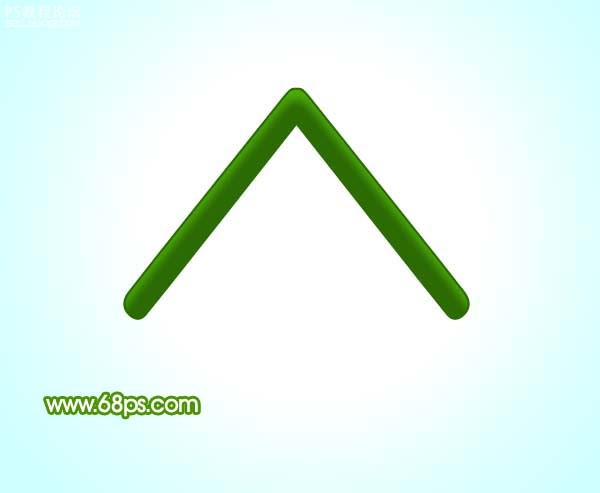
圖6
, 4、在背景圖層上面新建一個圖層,用鋼筆工具勾出房子主體部分路徑轉為選區后如圖7。

圖7
5、選擇漸變工具,顏色設置如圖8,然后拉出圖9所示線性漸變。
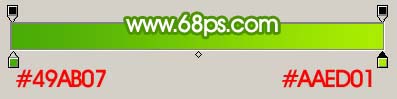
圖8

圖9
6、把屋頂圖層復制一層,然后把屋頂原圖層不透明度改為:20%,稍微向下移動幾個像素,如圖10。

圖10
, 7、調出主體部分選區如圖11,直接加上圖層蒙版,效果如圖12。

圖11

圖12
8、在主體圖層上面新建一個圖層,用鋼筆勾出煙筒路徑,轉為選區后如圖13。

圖13
, 9、選擇漸變工具顏色設置如圖14,拉出圖15所示線性漸變。

圖14

圖15
10、選擇圓角矩形工具,半徑設置為5個像素,拉出圖16所示的白色圓角矩形。

圖16
11、多復制幾個效果如圖17。

圖17
, 12、新建一個圖層,用鋼筆工具勾出圖18所示選區,然后選擇漸變工具顏色設置如圖19,拉出圖20所示線性漸變。

圖18
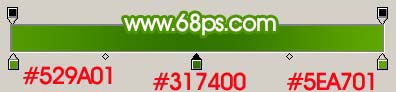
圖19

圖20
, 13、新建一個圖層,用鋼筆工具勾出圖21所示選區,然后選擇漸變工具顏色設置如圖22,拉出圖23所示線性漸變。
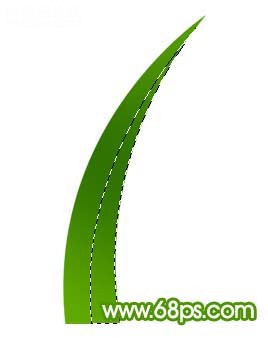
圖21
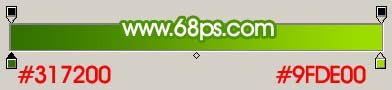
圖22

圖23
14、同樣方法制作出其它小草的圖形。

圖24
, 15、然后把做好的小草多復制一些,適當改變大小及方向,效果如圖25。

圖25
16、最后加上倒影,再修飾好細節部分,完成最終效果。

圖26
標簽房子,綠,制作教程,圖標,photoshop

網友評論